Opret en distributionsgruppe
Distributionsgrupper lader dig nå ud til flere brugere i din organisation med en e -mailadresse. De er fantastiske, når du har flere projekter eller afdelinger - brug bare en e -mailadresse til at sende meddelelser eller mødeinvitationer.
Denne video er en del af instruktionsserien om konfiguration af e-mail.
Påkrævet: Du skal have administratortilladelser for at oprette distributionsgrupper. Du kan få flere oplysninger i administratorroller fra Microsoft.
- Log på dit E-mail og Office-dashboard (brug GoDaddy-brugernavn og -adgangskode).
- Vælg Microsoft 365 Admin på den venstre side og derefter Distributionsgrupper .
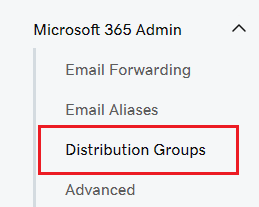
- Vælg Tilføj distributionsgruppe .
- Indtast navnet på din distributionsgruppe.
- Indtast din distributionsgruppes adresse .
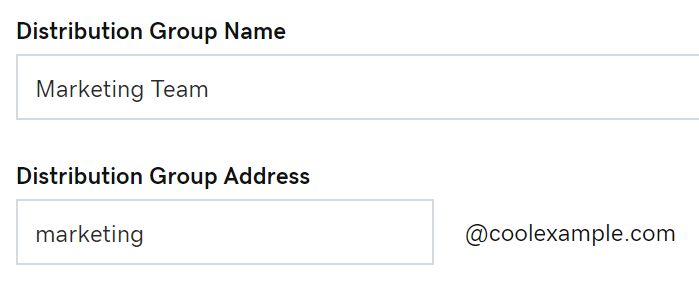
- Aktivér til / fra -knappen, hvis du vil have brugere uden for din organisation til at sende e -mail til denne gruppe.
- Markér afkrydsningsfeltet ud for en brugers navn for at føje dem til gruppen.
- Vælg Gem . Din nye distributionsgruppe er klar til brug.
Hvis du ser en fejl, skal du vente en time og prøve igen. Eller administratorer kan oprette distributionsgrupper i Exchange admin center (EAC). Få mere at vide om oprettelse af distributionsgrupper i EAC fra Microsoft.
Du kan tilføje,![]() rediger eller
rediger eller![]() slet distributionsgrupper når som helst.
slet distributionsgrupper når som helst.
Relaterede trin
- Rediger eller slet en distributionsgruppe
- Føj delte (eller eksterne) kontaktpersoner til en distributionsgruppe .
- Find ud af, hvordan du sender e -mail som en distributionsgruppe fra Microsoft.
Flere oplysninger
- Opret et e -mailalias for at diversificere din konto uden at skulle betale for flere indbakker.
- Sammenlign videresendelse, aliasser, distributionsgrupper og delte postkasser